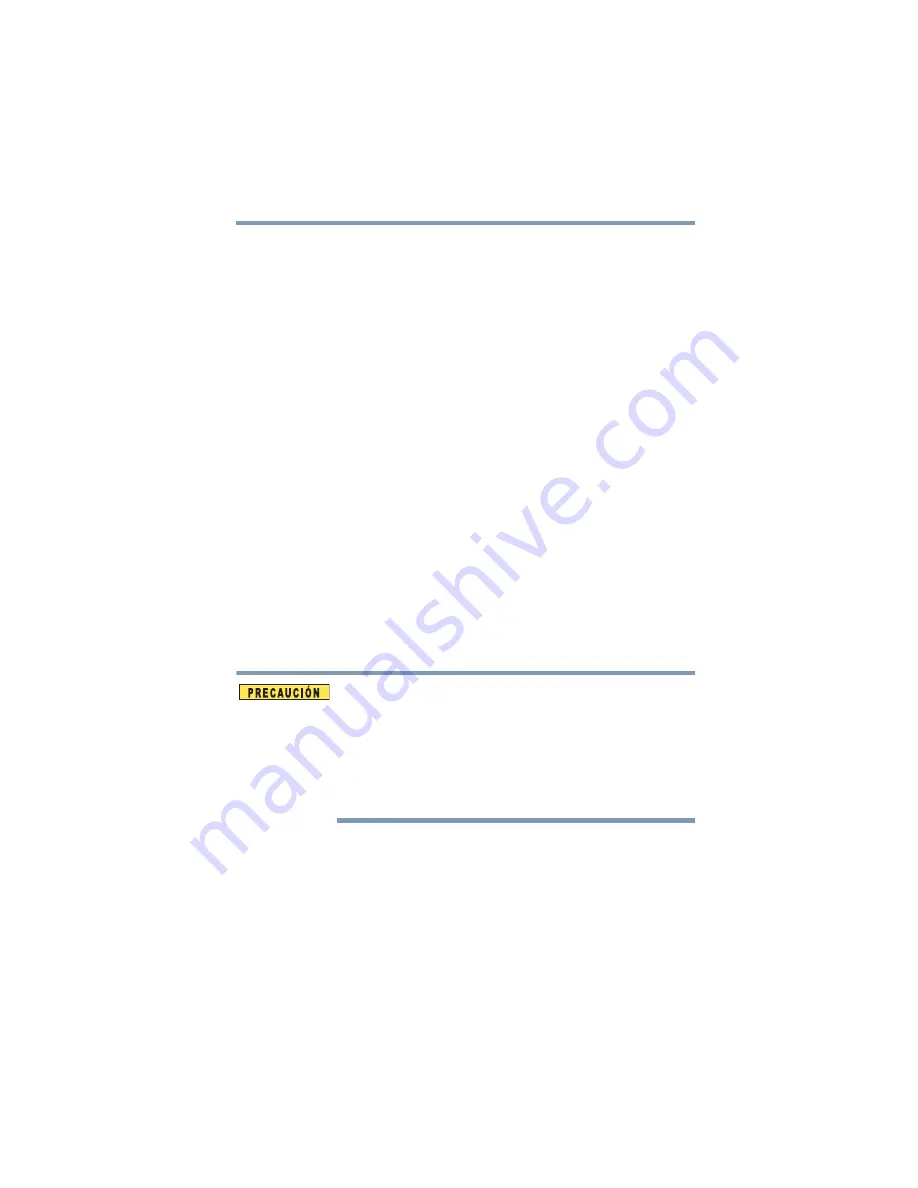
5
5.375 x 8.375 ver 2.3
Las redes de área local inalámbricas y su salud
Los productos de LAN inalámbrica, al igual que otros dispositivos de radio,
emiten energía electromagnética de radiofrecuencia. Sin embargo, el nivel de
energía que emiten estos dispositivos es mucho menor que la energía
electromagnética que emiten dispositivos inalámbricos, como por ejemplo los
teléfonos móviles.
Debido a que los productos de LAN inalámbrica funcionan dentro de las pautas
establecidas en las normas y recomendaciones de seguridad relativas a la
radiofrecuencia, Toshiba considera que el uso de los productos de LAN
inalámbrica por parte de los consumidores es seguro. Estas normas y
recomendaciones reflejan el consenso de la comunidad científica y son el
resultado de las deliberaciones de paneles y comités de científicos que analizan e
interpretan continuamente las extensas investigaciones publicadas.
En ciertas situaciones o entornos, el uso de una LAN inalámbrica podría verse
restringido por el propietario de un inmueble o los representantes responsables de
una organización. Entre estas situaciones se pueden encontrar las siguientes:
❖
El uso de equipo de LAN inalámbrica a bordo de aeronaves o
❖
En cualquier otro entorno donde el riesgo de que este equipo interfiera con
otros dispositivos o servicios se perciba o identifique como perjudicial.
Si no está seguro de qué política se aplica al uso de dispositivos inalámbricos en
una organización o entorno específico (por ejemplo, aeropuertos), se recomienda
que solicite autorización para usar el aparato de LAN inalámbrica antes de
encender el equipo.
Exposición a radiación de radiofrecuencia
La energía de salida emitida por la tarjeta de LAN inalámbrica de Toshiba
está muy por debajo de los límites de exposición a radiofrecuencia
establecidos por la FCC. Sin embargo, esta tarjeta debe utilizarse de manera
tal que durante su funcionamiento normal se reduzca al mínimo el potencial
de contacto humano. La antena o las antenas utilizadas para este transmisor
no deben colocarse en el mismo sitio ni hacerse funcionar con ninguna otra
antena o transmisor.






































